1단계:스마트폰에서 틱톡 앱을 실행하세요.
틱톡에서 동영상에 스티커를 붙이는 방법

Part 1: 틱톡에는 어떤 종류의 스티커가 있을까요?
틱톡은 평범한 영상을 멋지게 만들 수 있는 멋진 스티커 컬렉션을 제공합니다. 사용자들은 자신의 이야기에 맞는 스티커를 사용함으로써 창의력을 발휘할 수 있습니다.
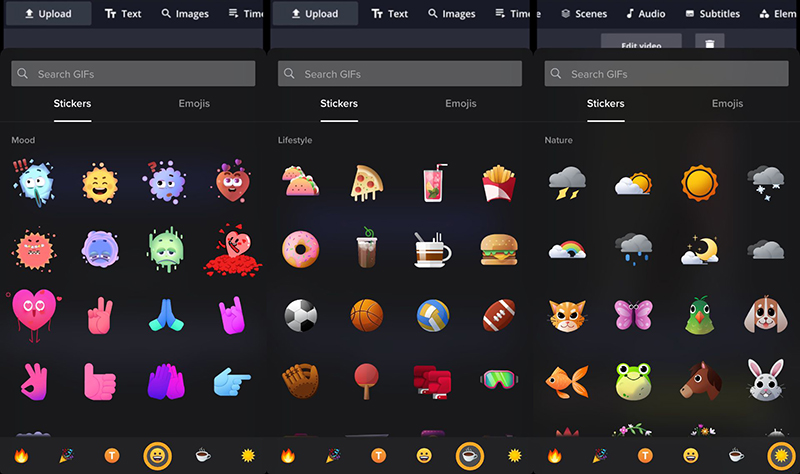
다음은 틱톡의 여섯 가지 종류의 스티커입니다.
1.1 틱톡 추천 스티커
대부분의 틱톡 사용자들은 이 스티커들을 그들의 동영상에 붙입니다. 이 범주에는 타임 멘션, 해시태그, 여론조사 등을 포함한 최고의 틱톡 스티커가 포함되어 있습니다.
1.2 틱톡을 위한 장식용 스티커
많은 하트, 별, 왕관, 그리고 다른 멋진 스티커들이 여러분의 비디오를 장식하고 한 단계 더 발전시켜 줄 것을 기대하세요.
1.3 틱톡 문자 스티커
이름 그대로, 이 범주에는 동영상에 배치하고 크기를 조정할 수 있는 수많은 애니메이션 텍스트 이모지가 포함되어 있습니다. 해야 할 일은 관련된 문자 이모티콘을 고르고 안심하는 것입니다. 당신의 비디오에 대한 많은 추가적인 반응을 기대하세요.
1.4 틱톡 무드 스티커
여러분은 행복한가요 슬픈가요 아니면 나가서 즐기고 싶나요! 관련 스티커를 선택하여 비디오에 끌어다 놓음으로써 여러분의 감정을 표현하세요.
1.5 틱톡 라이프스타일 스티커
여러분이 스포츠 팬이든 열렬한 식도락가이든, 또는 여러분이 커피를 마시고 멋진 옷을 입는 것을 좋아하든 상관없이, 이 카테고리는 여러분의 라이프스타일에 맞는 스티커를 얻을 수 있는 많은 선택권을 제공할 것입니다.
1.6 틱톡 자연 스티커
이 카테고리는 꽃, 동물, 구름, 태양, 그리고 다른 자연물들의 놀라운 스티커들을 포함합니다. 동영상 촬영지에 따라 테마가 울려 퍼지는 틱톡 스티커를 선택해 최대 좋아요를 받아보세요.
Part 2: 틱톡의 스티커들은 어디에 있나요?
콘텐츠 제작자라면 누구나 틱톡 스티커에 쉽게 접근할 수 있습니다. 가 비디오 편집으로 그것의 웹 사이트를 통해 스티커를 추가하도록 허락하지 않는다 사용자가 그들 모바일 앱에 스티커를 추가할 수 있습니다.
틱톡에서 스티커를 찾는 방법이 궁금하다면 답은 간단합니다. 틱톡 동영상을 만들거나 휴대폰 갤러리에서 클립을 가져오기만 하면 앱이 사용 가능한 스티커 목록을 보여줍니다. 아래 그림과 같이 장식용, 문자용, 라이프스타일, 녹색 스크린, 범퍼 스티커 등 선택할 수 있는 스티커가 수십 개 있습니다.
이러한 카테고리로 좋아하는 스티커로 쉽게 이동하여 클릭 한 번으로 스티커를 부착할 수 있습니다.
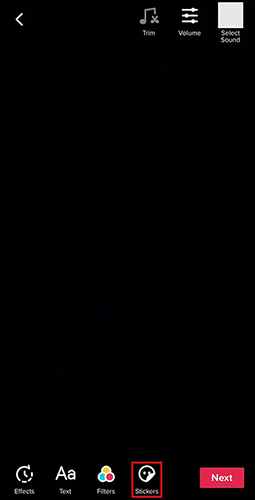
Part 3: 틱톡에서 동영상에 스티커를 추가하는 방법
틱톡에서 스티커를 어떻게 사용하는지에 대한 문제는 초보자도 쉽게 해결할 수 있습니다. 다른 플랫폼과 마찬가지로 틱톡에서 스티커를 찾아 사용하기만 하면 됩니다. 하지만 진짜 테스트는 동영상에 맞는 스티커를 고르는 것입니다.
다음 단계에 따라 틱톡 비디오에 스티커를 사용하십시오.
2단계:'+' 아이콘을 눌러 새 비디오를 녹화하거나 업로드를 누릅니다. 녹화할 때 빨간색 체크 표시를 눌러 시작하거나 갤러리에서 비디오를 가져오려면 다음을 누릅니다.
3단계:이제 화면 하단에 있는 스티커 옵션을 누릅니다. 틱톡은 내장된 스티커들로 구성된 거대한 도서관을 전시할 것입니다.
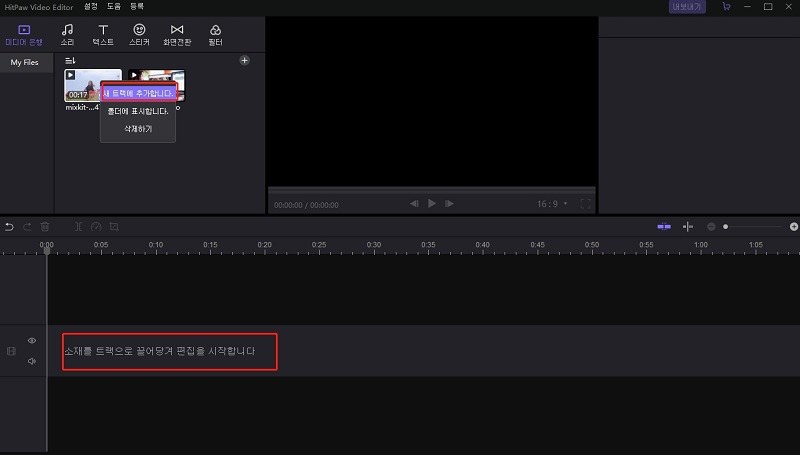
4단계:화면 하단에 여섯 개의 카테고리가 보일 것입니다. 범주를 탐색하고 스티커를 클릭하여 미리 볼 수 있습니다.
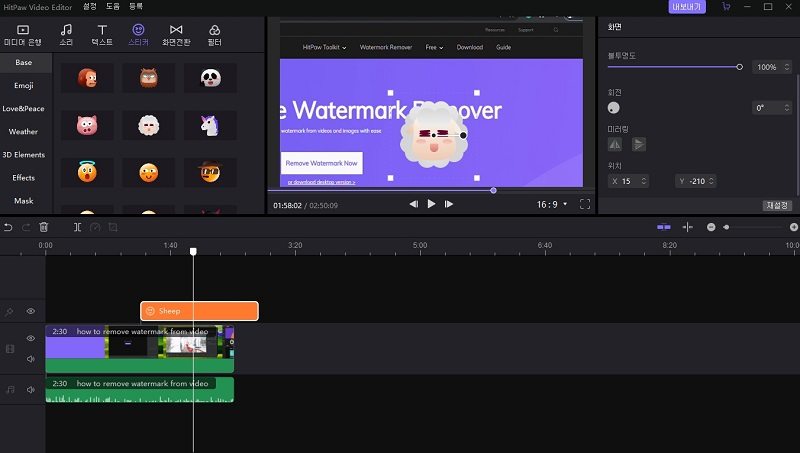
5단계:이제 스티커의 위치와 크기를 원하는 대로 조절하세요.
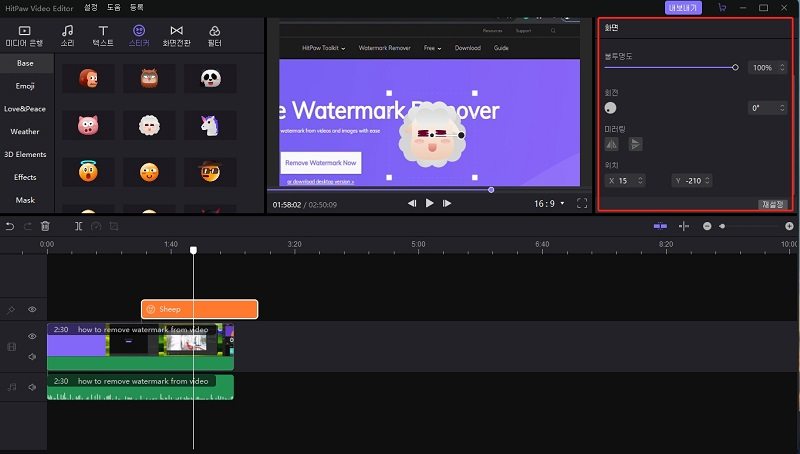
6단계:마지막으로 "다음"를 눌러 스티커와 함께 틱톡 동영상을 업로드합니다.
아이폰 사용자든 안드로이드 사용자든 틱톡에서 스티커를 붙이는 데 어려움을 느끼지 않았으면 합니다.
Part 4: 틱톡 비디오에 스티커를 붙이는 또 다른 쉬운 방법
틱톡 비디오에 스티커를 가장 쉽게 추가할 수 있는 방법을 원한다면 HitPaw Edimakor가 이상적인 동반자가 됩니다. 클릭 한 번으로 바를 수 있는 틱톡용 신나는 스티커가 수없이 내장되어 있습니다.
그 외에도, HitPaw는 단 몇 분 만에 처음부터 멋진 비디오를 만들 수 있는 완벽한 비디오 편집기입니다. 정확한 타임라인, 다층 편집, 고급 PIP 모드, 수많은 오디오 및 이미지 편집 기능과 같은 뛰어난 기능 덕분에 HitPaw는 초보자와 전문가 모두에게 선택 가능한 제품입니다.
HitPaw Edimakor의 기능:
- 다양한 스티커 중에서 선택하여 틱톡 동영상에 추가할 수 있습니다.
- 수많은 심미적 전환, 필터 및 비디오 효과를 제공합니다.
- 특정 점을 편집하기 위해 정확한 시간 표시줄을 지정합니다.
- 잘라내기, 자르기, 확대/축소, 회전, 비디오 속도 변경, 크기 조정, 미러 등과 같은 모든 기본 편집 도구입니다.
- 오디오와 비디오를 구분합니다.
- 배경 음악뿐만 아니라 모든 종류의 텍스트를 추가합니다.
- 24/7 고객 서비스입니다.
HitPaw Edimakor 사용가이드:
다음은 이 놀라운 소프트웨어를 사용하여 틱톡에 스티커를 추가하는 방법입니다.
2단계:편집할 틱톡 동영상을 가져오려면 '+' 아이콘을 누르십시오. 시작하려면 해당 시간 표시 막대로 끌어다 놓으십시오.

3단계:이제 상단 탭에 있는 '스티커스'를 누르세요. 그 프로그램은 화면에 수많은 스티커를 보여줄 것입니다. 스티커를 클릭하면 미리 볼 수 있습니다. 스티커를 비디오에 끌어다 붙여 적용합니다.

4단계:시간 표시 막대의 슬라이더 2개를 사용하여 스티커의 지속 시간을 조정합니다. 필요에 따라 스티커를 대칭할 수도 있고 불투명도를 조정할 수도 있습니다. 편집을 마쳤으면 내보내기를 클릭하여 출력 파일을 저장합니다.
결론
요약하자면, 이 기사는 틱톡 동영상에 스티커를 붙이면 당신의 동영상이 관객들에게 훨씬 더 매력적으로 보일 수 있다는 것을 보여줍니다. 하지만 제한된 옵션으로 인해 내장된 틱톡 스티커에 만족하는 사용자는 많지 않습니다.
HitPaw Edimakor가 작동합니다. 이 강력한 소프트웨어를 통해 사용자는 한 번의 클릭으로 다양한 심미적 스티커를 선택하여 동영상에 추가할 수 있습니다. HitPaw Edimakor 를 사용하여 틱톡에 스티커를 붙이는 방법을 배우세요. 그래도 틱톡이나 HitPaw Edimakor에서 자신의 틱톡 동영상에 전환 효과를 더하고 싶으시다면 여기 기사가 있습니다.




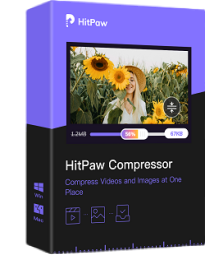

여기에서 토론에 참여하고 의견을 공유하세요.
코멘트를 남겨주세요
HitPaw 기사에 대한 리뷰 작성